Bilgisayarınızı Telefonunuzdan Nasıl Kapatırsınız?

Bilgisayarınızı Telefonunuzdan Nasıl Kapatırsınız?
Chromecast, piyasadaki en ucuz TV çubuklarından biri. Oldukça zorlu rakipleri var, ancak Google markası ona büyük ölçüde yardımcı oluyor. Google, Chromecast işletim sistemini düzenli olarak güncelliyor. Donanımda da geçmişte birkaç iyileştirme yapıldı, ancak donanım iyileştirmeleri, işletim sistemi güncellemeleri çok daha basitken yeni bir cihaz satın almanızı gerektiriyor. Bir Chromecast güncellemesini ertelemenin bir yolu yok. Bir güncelleme mevcut olduğunda, aygıt yazılımını yükseltmeniz gerekiyor. Maalesef güncelleme her zaman sorunsuz gerçekleşmiyor. Yarıda kesilebiliyor veya hiç görüntülenemiyor ve Google'ın resmi bir çözümü yok. İyi haber şu ki, Chromecast'i güncellemeye zorlamak oldukça kolay. Tek yapmanız gereken basit bir terminal komutu çalıştırmak.
Chromecast'inizi Hazırlayın
Chromecast'inizin açık ve doğru şekilde yapılandırıldığından emin olun. Bilgisayarınızla aynı ağda olmalıdır. Bilgisayarınızda VPN kullanıyorsanız , güncellemeyi zorlarken devre dışı bırakın. Ayrıca, devam etmeden önce Chromecast için gerçekten bir güncelleme olup olmadığını kontrol etmeniz iyi bir fikirdir. Bu yöntem, Chromecast'in mevcut olup olmadığına bakılmaksızın bir güncelleme aramasını sağlar.
Chromecast IP Adresinizi Bulun
Chromecast'inizin IP adresini bulmanız gerekecek. Oldukça basit. iPhone veya Android telefonunuzda Google Home uygulamasını açın. Cihazlar'a gidin ve cihazınızın sağ üst köşesindeki taşma düğmesine dokunun. Ayarlar'ı seçin. Ayarlar ekranının en altına gidin. Chromecast'in mevcut işletim sistemi sürümünü, MAC adresini ve IP adresini göreceksiniz.
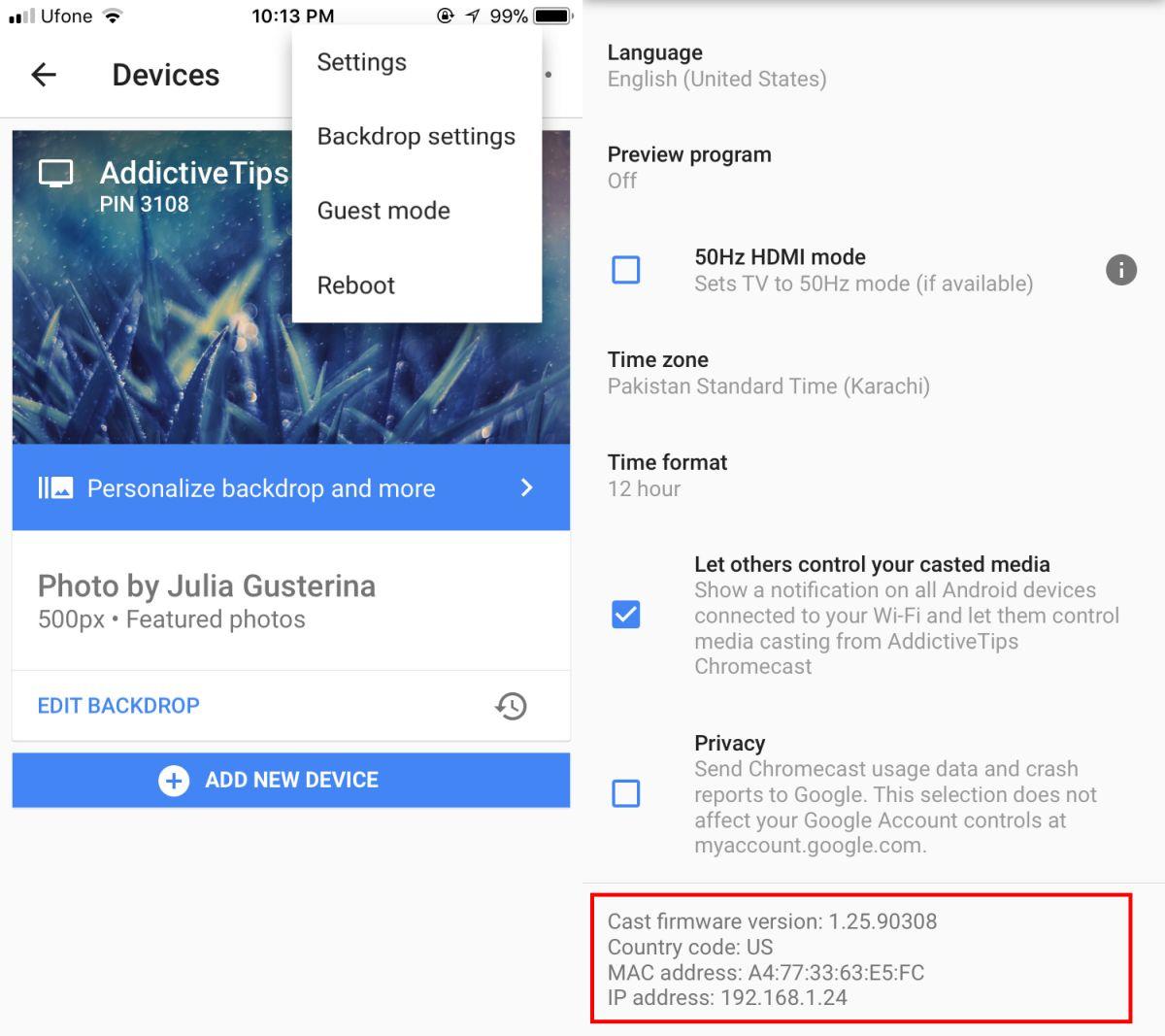
Pencereler
Windows'ta PowerShell'i açın. Windows 10'da PowerShell kutudan çıktığı haliyle gelir. Windows'un eski sürümlerinde, yani Windows 7 ve 8/8.1'de ise yüklemeniz gerekir. Aşağıdaki komutu PowerShell'e yapıştırın ve Chromecast'inizin IP adresiyle değiştirdiğinizden emin olun.
Invoke-WebRequest -Method Post -ContentType "application/json" -Body '{"params": "ota foreground"}' -Uri "https://:8008/setup/reboot" -Verbose -UserAgent "curl"
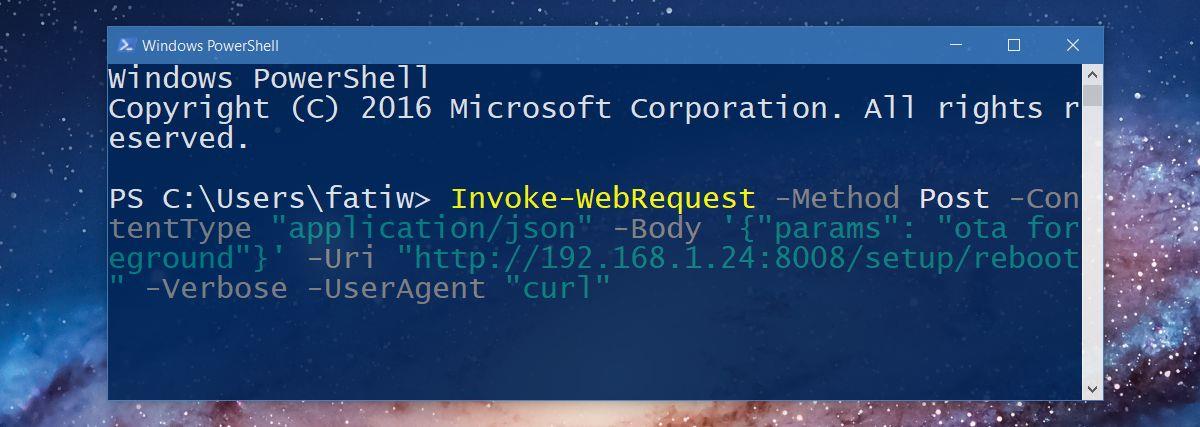
Mac ve Linux
Mac ve Linux'ta aynı komut işe yarayacaktır. Yine de Chromecast'inizin IP adresine ihtiyacınız olacak ve Google Home uygulaması bunu edinmenin en kolay yoludur. Terminal'i açın ve aşağıdaki komutu yapıştırın.
curl -X POST -H “İçerik Türü: uygulama/json” -d '{“params”: “ota ön planı”}' https://:8008/kurulum/yeniden başlatma -v
Chromecast'inizin IP adresiyle değiştirin.
Bu komutları çalıştırdığınızda Chromecast'iniz güncelleme moduna girecektir. İlerleme kadranıyla birlikte "Güncelleme alınıyor" ekranını göreceksiniz. Güncellemenin indirilip yüklenmesini bekleyin. Chromecast OS normalde küçük bir indirme işlemi olduğundan, güncelleme en fazla on beş dakika içinde tamamlanacaktır.
← Android'de Sistem Güncellemelerinin İndirilmesi Nasıl Duraklatılır → iOS 11'de Notlar'da Belgeler Nasıl Taranır
Bilgisayarınızı Telefonunuzdan Nasıl Kapatırsınız?
Windows Update temel olarak kayıt defteri ve farklı DLL, OCX ve AX dosyalarıyla birlikte çalışır. Bu dosyalar bozulursa, Windows Update'in çoğu özelliği devre dışı kalır.
Son zamanlarda mantar gibi yeni sistem koruma paketleri ortaya çıkıyor, hepsi bir başka anti-virüs/spam tespit çözümü getiriyor ve eğer şanslıysanız
Windows 10/11'de Bluetooth'u nasıl açacağınızı öğrenin. Bluetooth cihazlarınızın düzgün çalışması için Bluetooth'un açık olması gerekir. Endişelenmeyin, çok kolay!
Daha önce, kullanıcıların PDF dosyalarını birleştirme ve bölme gibi seçeneklerle belgeleri PDF dosyalarına dönüştürmesine olanak tanıyan güzel bir PDF okuyucu olan NitroPDF'yi incelemiştik.
Hiç gereksiz karakterler içeren bir belge veya metin dosyası aldınız mı? Metinde çok sayıda Yıldız, Tire, Boşluk vb. var mı?
Görev çubuğumda Windows 7 Başlat Küresi'nin yanındaki küçük dikdörtgen Google simgesi hakkında o kadar çok soru sordu ki sonunda bunu yayınlamaya karar verdim
uTorrent, torrent indirmek için açık ara en popüler masaüstü istemcisidir. Windows 7'de benim için kusursuz çalışsa da, bazı kişiler
Bilgisayarda çalışırken herkesin sık sık ara vermesi gerekir, ara vermediğiniz takdirde gözlerinizin dışarı fırlama olasılığı çok yüksektir (tamam, dışarı fırlama değil)
Sıradan bir kullanıcı olarak çok alışkın olduğunuz birkaç uygulama olabilir. Yaygın olarak kullanılan ücretsiz araçların çoğu zahmetli bir kurulum gerektirir.







